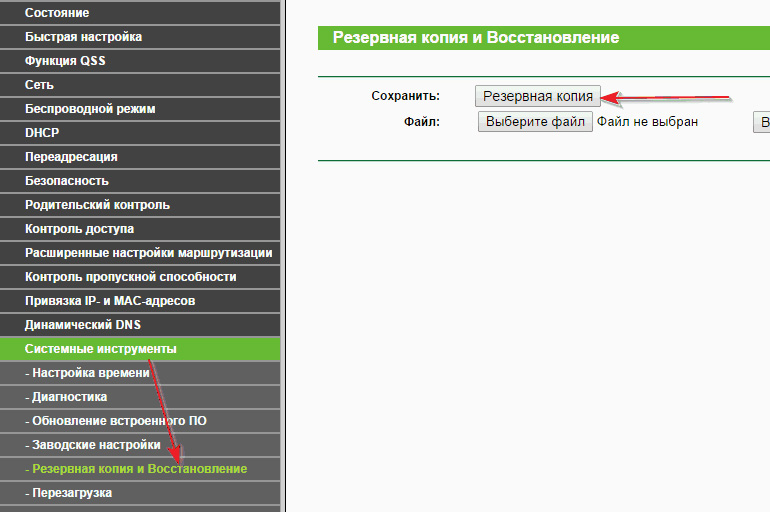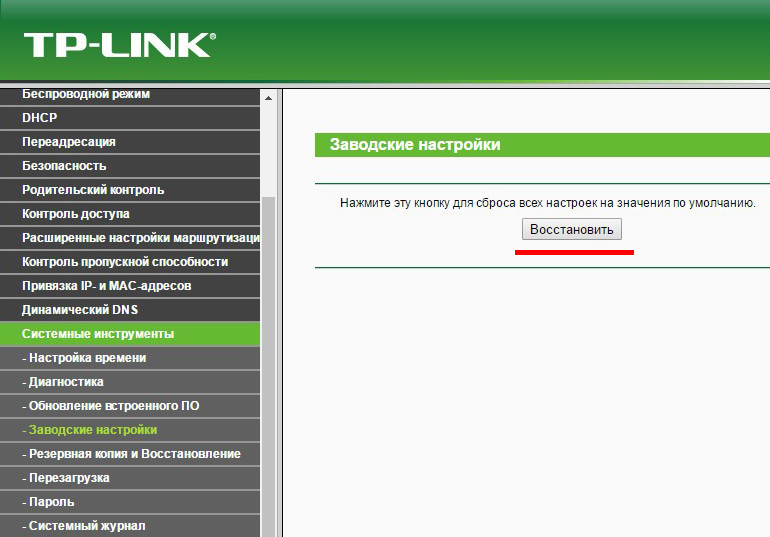После сброса настроек роутера нет интернета. Что делать?
Ответ
Здравствуйте. Плохо, что вы даже не написали какой у вас роутер.
Я практически уверен, что проблема в том, что вы неправильно настроили, или вообще не настроили роутер на работу с интернет провайдером. Нужно указать тип подключения, который использует провайдер, и задать параметры (если необходимо). Писал об этом в статье: при настройке роутера пишет «Без доступа к интернету».
Вы сделали сброс настроек роутера, все эти параметры удалились и роутер не может подключится к интернету. Соответственно, он не может раздавать интерне на другие устройства по Wi-Fi сети.
Так как я не знаю какой у вас маршрутизатор, даю ссылку на страницу с инструкциями по настройке разных моделей: https://help-wifi.com/instrukcii-po-nastrojke-routerov/
09.06.17
29
Автор вопроса: Тимофей
Новые вопросы и ответы
- Почему отваливается Wi-Fi на кондиционере?
- Периодически проседает канальная скорость и сила сигнала Wi-Fi на ноутбуке
- Как ноутбук выбирает к какому диапазону подключиться: Wi-Fi 5 GHz или Wi-Fi 2.4 GHz?
- Почему сам пропадает и появляется драйвер на беспроводную сеть Wi-Fi?
- Почему в телевизоре маленькая скорость интернета по кабелю?
Больше вопросов
Новости
- Умные Wi-Fi лампы от TP-Link
- Трехдиапазонный роутер TP-LINK Archer C3200 уже в продаже
- Стартовали продажи 150-мегабитного LTE-роутера Huawei CPE B315
- D-Link DIR 850L – домашний роутер с гигабитным Wi-Fi
- Linksys EA9500: 3-диапазонный маршрутизатор от Linksys за 400 долларов
Больше новостей
Полезные статьи
- Как раздать Wi-Fi с ноутбука или компьютера без роутера
- Как выбрать Wi-Fi роутер в 2023 году и какой купить?
- Что такое роутер, как он работает, и чем отличается от маршрутизатора
- Информация о двухдиапазонных (Dual-Band) роутерах и Wi-Fi сети на частоте 5 GHz
- Скорость по Wi-Fi: почему роутер ее режет, и как увеличить скорость беспроводного соединения
- Радиус действия Wi-Fi сети: как его увеличить, и усилить беспроводную сеть
Роутер – одно из самых необходимых устройств в современной коммуникационной сети. Он позволяет передавать информацию между компьютерами или другими устройствами в сети, а также обеспечивает доступ в интернет. Но что делать, если после сброса до заводских настроек роутер перестал работать и не даёт доступа к сети?
Существует несколько причин, по которым роутер может не работать после сброса до заводских настроек. Одна из возможных причин – неправильная настройка после сброса, которая может привести к неполадкам в работе устройства. Также, возможно, что роутер поврежден в результате сброса или имеются проблемы с оборудованием.
Для решения проблемы с роутером после сброса до заводских настроек можно попробовать несколько методов. Во-первых, стоит проверить правильность настроек устройства и внести необходимые изменения. Во-вторых, возможно, потребуется перезагрузить роутер или выполнить его обновление до последней версии прошивки. Если эти действия не помогли, стоит обратиться к специалистам для более глубокой диагностики устройства и поиска решения проблемы.
Содержание
- Почему роутер не работает после сброса до заводских настроек?
- Проблемы с подключением к интернету
- Неправильные настройки роутера
- Конфликт устройств на сети
- Неправильное обновление прошивки
- Ошибки в настройках безопасности
- 1. Пароль по умолчанию
- 2. Открытые порты
- 3. Необновленное программное обеспечение
- 4. Неустановленный брандмауэр
- 5. Неизмененное имя сети и пароль Wi-Fi
- 6. Несанкционированный доступ
- Проблема с Wi-Fi сигналом
- Повреждение аппаратной части роутера
- Восстановление работы роутера после сброса
Почему роутер не работает после сброса до заводских настроек?
После сброса до заводских настроек роутер может перестать работать по нескольким причинам:
- Неправильное подключение: проверьте, правильно ли все кабели подключены к роутеру и компьютеру, а также к модему, если он используется.
- Неправильные настройки Wi-Fi: после сброса до заводских настроек, роутер может возвращаться к стандартным значениям, включая имя сети (SSID) и пароль. Убедитесь, что вы используете правильные настройки в своих устройствах для подключения к Wi-Fi.
- Проблемы с IP-адресом: роутер может получить новый IP-адрес после сброса до заводских настроек. Проверьте, правильно ли настроены установки DHCP и получает ли ваш компьютер IP-адрес от роутера.
- Проблемы с программным обеспечением: если роутер не работает после сброса до заводских настроек, возможно, у него есть проблемы с программным обеспечением. Попробуйте обновить прошивку на роутере или связаться с производителем для получения поддержки.
Если все эти шаги не помогают восстановить работу роутера, возможно, устройство испытывает аппаратные проблемы и требует ремонта или замены.
Проблемы с подключением к интернету
После сброса до заводских настроек роутера могут возникнуть различные проблемы с подключением к интернету. Ниже описаны наиболее распространенные причины и способы их решения:
- Неправильные настройки соединения: Проверьте настройки соединения на вашем компьютере или другом устройстве. Убедитесь, что выбран правильный тип соединения (например, проводное или беспроводное) и введены корректные данные (например, пароль).
- Неисправности в кабельной инфраструктуре: Проверьте состояние кабелей, подключенных к роутеру. Убедитесь, что они надежно и правильно подключены к роутеру и вашему интернет-провайдеру. При необходимости замените кабели или обратитесь к специалисту.
- Проблемы с интернет-соединением у провайдера: Проверьте доступность интернет-соединения у вашего интернет-провайдера. Перезагрузите модем или свяжитесь с провайдером, чтобы уточнить, есть ли проблемы с интернет-соединением.
- Неисправности в самом роутере: Если после сброса до заводских настроек роутер не работает, возможно, в нем произошла неисправность. Попробуйте перезагрузить роутер, проверить наличие обновлений прошивки или обратиться в сервисный центр для диагностики и ремонта.
Если вы не можете самостоятельно решить проблему с подключением к интернету после сброса до заводских настроек роутера, рекомендуется обратиться к специалисту или в сервисный центр, где смогут вам помочь с диагностикой и настройкой роутера.
Неправильные настройки роутера
После сброса роутера до заводских настроек может возникнуть проблема, связанная с неправильной конфигурацией устройства. Возможны следующие варианты:
- Отсутствие настроек: При сбросе до заводских настроек роутер возвращается к изначальным настройкам, которые, возможно, не соответствуют параметрам вашего интернет-соединения. Если вы не вносили какие-либо изменения в настройки роутера, то это может быть причиной отсутствия подключения.
- Неправильные учетные данные: Если вы вносили изменения в настройки роутера перед сбросом, возможно, вы забыли или неправильно ввели учетные данные (логин и пароль) для доступа к интернет-провайдеру. Проверьте правильность ввода данных и убедитесь, что они соответствуют предоставленным провайдером.
- Несоответствующие настройки протокола: В роутере можно настроить различные протоколы для подключения к интернету, такие как PPPoE, DHCP или статический IP-адрес. Убедитесь, что выбранный вами протокол соответствует правилам интернет-провайдера. Если вы не уверены, какой протокол использовать, обратитесь в службу поддержки провайдера.
- Конфликт IP-адресов: Если в вашей локальной сети присутствуют другие устройства, подключенные к роутеру, то возможно, настройки роутера и настроенные статические IP-адреса устройств конфликтуют между собой. Попробуйте изменить IP-адрес роутера или настроить DHCP-сервер, чтобы присваивать IP-адреса автоматически.
Для решения проблемы с неправильными настройками роутера:
- Проверьте настройки роутера и убедитесь, что они соответствуют параметрам вашего интернет-соединения.
- Проверьте правильность ввода учетных данных (логина и пароля) для доступа к интернет-провайдеру. При необходимости, обратитесь в службу поддержки провайдера.
- Проверьте выбранный протокол подключения и убедитесь, что он соответствует правилам провайдера. При необходимости, обратитесь в службу поддержки провайдера.
- Измените IP-адрес роутера или настройте DHCP-сервер для автоматического присвоения IP-адресов устройствам в локальной сети.
Если проблема с неправильными настройками роутера не решена, то рекомендуется обратиться в службу поддержки роутера или провайдера для получения дополнительной помощи и консультации.
Конфликт устройств на сети
После сброса роутера до заводских настроек возникает ряд проблем, включая потерю подключения к Интернету. Одной из возможных причин этой проблемы может быть конфликт устройств на сети.
Конфликт устройств на сети происходит тогда, когда два или более устройств пытаются использовать один и тот же IP-адрес. IP-адрес — это уникальный идентификатор каждого устройства в сети, и конфликт возникает, когда два или более устройства имеют одинаковый IP-адрес.
Если роутер был сброшен до заводских настроек, это может означать, что все устройства в сети также потеряли свои настройки. После включения роутера и устройств на сети они пытаются получить IP-адрес от DHCP-сервера, который обычно предоставляется роутером. Однако, если несколько устройств пытаются получить один и тот же IP-адрес, возникает конфликт.
Для решения проблемы конфликта устройств на сети следует предпринять следующие шаги:
- Перезагрузите все устройства в сети: Включите и выключите все устройства, подключенные к роутеру, включая роутер сам. Это поможет устройствам повторно запросить IP-адрес у DHCP-сервера и избежать конфликта.
- Установите статический IP-адрес: Вместо использования DHCP-сервера для назначения IP-адресов вы можете вручную установить статический IP-адрес для каждого устройства в сети. Убедитесь, что каждое устройство имеет уникальный IP-адрес, который не конфликтует с другими устройствами в сети.
- Измените диапазон IP-адресов на роутере: Если конфликт устройств на сети все еще продолжается, вы можете попробовать изменить диапазон IP-адресов, которые роутер выделяет устройствам. Настройки диапазона IP-адресов обычно можно найти в меню настроек роутера.
После выполнения этих шагов конфликт устройств на сети должен быть успешно устранен, и устройства должны быть успешно подключены к сети Интернет.
Неправильное обновление прошивки
Важным аспектом в работе роутера является его прошивка, которая отвечает за основное программное обеспечение устройства. Обновление прошивки может привести к улучшению функционала роутера, исправлению ошибок и обеспечению более стабильной работы.
Однако, если обновление прошивки не было выполнено правильно, это может привести к проблемам с работой роутера после сброса до заводских настроек.
Вот некоторые причины и способы решения проблемы, связанной с неправильным обновлением прошивки:
- Некорректное скачивание прошивки: Если прошивка была загружена с непроверенного источника или была повреждена во время скачивания, это может привести к неправильной работе роутера после обновления. Рекомендуется загружать прошивку только с официального сайта производителя.
- Неправильный способ обновления: Процесс обновления прошивки роутера должен быть выполнен строго в соответствии с инструкцией от производителя. Если были допущены ошибки при установке прошивки, это может привести к некорректной работе устройства после сброса до заводских настроек.
- Несовместимость прошивки: Не все прошивки совместимы с каждым роутером. При попытке установить неподходящую прошивку на устройство, оно может перестать корректно функционировать после сброса настроек. Важно выбирать прошивку, которая предназначена специально для вашей модели роутера.
Если после сброса до заводских настроек роутер перестал работать из-за неправильного обновления прошивки, можно попробовать следующие решения:
- Повторно обновить прошивку: Проверьте, правильно ли был установлен файл прошивки и повторно выполните процесс обновления, следуя инструкциям от производителя. Возможно, в первый раз была допущена ошибка, которую можно исправить при повторной установке.
- Установить предыдущую версию прошивки: Если новая версия прошивки вызывает проблемы после сброса до заводских настроек, можно попробовать установить предыдущую версию, которая работала стабильно на вашем роутере. Обычно производитель предоставляет архив с предыдущими версиями прошивки на своем сайте.
- Обратиться в техническую поддержку: Если все предыдущие методы не дали результатов, рекомендуется обратиться в техническую поддержку производителя роутера. Они могут предложить персональное решение проблемы или обновление прошивки с помощью специального программного обеспечения.
Помните, что обновление прошивки роутера — это сложный и ответственный процесс, который требует внимательного отношения к инструкциям от производителя. В случае сомнений или непонятностей лучше проконсультироваться с специалистами или официальной технической поддержкой. Неправильное обновление прошивки может привести к серьезным проблемам с работой роутера после сброса до заводских настроек.
Ошибки в настройках безопасности
После сброса до заводских настроек, роутер может столкнуться с проблемами настройки безопасности, которые могут привести к неработоспособности устройства. В этом разделе мы рассмотрим некоторые из основных ошибок, связанных с безопасностью, и способы их решения.
1. Пароль по умолчанию
После сброса до заводских настроек, роутер возвращается к настройкам, установленным производителем. Это означает, что пароль для доступа к административной панели роутера может быть простым или даже отсутствовать. Это создает уязвимость для несанкционированного доступа и атак.
Решение: Обязательно установите уникальный и надежный пароль для доступа к административной панели роутера. Используйте сложные комбинации букв, цифр и специальных символов, чтобы обеспечить максимальную защиту от взлома.
2. Открытые порты
Порты на роутере могут быть открытыми по умолчанию, что может предоставить злоумышленникам возможность проникнуть в вашу сеть и получить доступ к личной информации.
Решение: Изучите настройки портов на роутере и закройте ненужные или неиспользуемые порты. Включите фаервол, чтобы блокировать нежелательный доступ извне.
3. Необновленное программное обеспечение
После сброса до заводских настроек, роутер может работать на устаревшей версии программного обеспечения, которая может содержать уязвимости и ошибки безопасности.
Решение: Проверяйте регулярно наличие обновлений программного обеспечения для вашего роутера на сайте производителя. Установите все доступные обновления, чтобы обеспечить безопасность и стабильность работы устройства.
4. Неустановленный брандмауэр
Некоторые роутеры могут поставляться без встроенного брандмауэра или с предустановленным, но отключенным брандмауэром. Это может привести к риску атак и несанкционированного доступа к вашей сети.
Решение: Включите и настройте брандмауэр на роутере, чтобы блокировать нежелательный трафик и защитить вашу сеть от вторжений.
5. Неизмененное имя сети и пароль Wi-Fi
Сброс до заводских настроек может привести к восстановлению стандартного имени сети (SSID) и пароля Wi-Fi, которые всегда известны злоумышленникам.
Решение: Обязательно измените стандартное имя сети (SSID) и пароль Wi-Fi на уникальные и надежные значения. Используйте сложные комбинации символов и не раскрывайте их незнакомым людям.
6. Несанкционированный доступ
Из-за ошибок в настройках безопасности, могут возникнуть проблемы с несанкционированным доступом к настройкам роутера и вашей сети в целом.
Решение: Проверьте настройки доступа к административной панели роутера и установите ограничения на доступ. Используйте сложные пароли для всех учетных записей и регулярно меняйте их.
Обнаружение и исправление ошибок в настройках безопасности после сброса до заводских настроек роутера важно для обеспечения безопасности вашей сети и защиты личных данных. Не забывайте проверять и обновлять настройки безопасности роутера регулярно, чтобы минимизировать риски и обеспечить безопасную работу вашей домашней сети.
Проблема с Wi-Fi сигналом
В одном из распространенных случаев после сброса до заводских настроек роутера возникают проблемы с Wi-Fi сигналом. Эта проблема может быть вызвана различными факторами, включая:
- Настройки Wi-Fi-канала: После сброса настройки Wi-Fi-канала могут быть изменены на значения, конфликтующие с другими беспроводными сетями в окрестности. Это может привести к плохому качеству Wi-Fi сигнала или полному отсутствию сигнала.
- Перегруженный Wi-Fi-канал: В окрестности может быть множество беспроводных сетей, которые используют один и тот же канал. Это может привести к интерференции и ухудшению качества Wi-Fi сигнала.
- Проблемы с антенной: Механические повреждения, неправильная установка или дефекты антенны могут привести к снижению сигнала или его полному отсутствию.
- Проблемы с драйверами или прошивкой: Устаревшие или некорректно установленные драйверы Wi-Fi адаптера, а также проблемы с прошивкой роутера могут вызвать проблемы с Wi-Fi сигналом.
- Физическое преграждение: Наличие преград, таких как стены, мебель или другие устройства, между роутером и устройством, подключенным к Wi-Fi, может существенно ослабить сигнал.
Для решения проблемы с Wi-Fi сигналом после сброса до заводских настроек роутера можно попробовать следующие рекомендации:
- Изменить настройки Wi-Fi-канала в настройках роутера на менее загруженный канал.
- Перезагрузить роутер и проверить наличие других беспроводных сетей, использующих одинаковый канал. Если такие сети есть, можно попробовать установить другой канал.
- Проверить состояние антенны и убедиться, что она правильно установлена и не повреждена. Если антенна повреждена, возможно, потребуется замена.
- Обновить драйверы Wi-Fi адаптера на компьютере или устройстве, подключенном к Wi-Fi. Проверить наличие обновлений прошивки роутера на сайте производителя.
- Проверить, нет ли физических преград между роутером и устройством подключенным к Wi-Fi. Попробовать переместить роутер или устройство для улучшения качества сигнала.
Если после применения данных рекомендаций проблема с Wi-Fi сигналом не решена, возможно, потребуется обратиться к специалисту или производителю роутера для более глубокой диагностики и решения проблемы.
Повреждение аппаратной части роутера
Если после сброса до заводских настроек роутер не работает, возможно, проблема заключается в повреждении аппаратной части устройства. В этом случае, требуется провести дополнительные проверки и, возможно, заменить неисправные компоненты.
Прежде всего, убедитесь, что роутер подключен к источнику питания и индикаторы показывают, что он получает электричество.
Если всё в порядке с подачей питания, проверьте наличие повреждений на корпусе роутера. Иногда физические повреждения, такие как трещины или заломы, могут вызвать неполадки в работе устройства. В таком случае, рекомендуется обратиться к специалисту или заменить роутер на новый.
Другой причиной неисправности аппаратной части может быть повреждение сетевых портов или антенн роутера. Это может произойти в результате физического воздействия, например, удара или падения роутера. Проверьте порты и антенны на наличие видимых повреждений. В случае обнаружения дефектов, следует заменить поврежденные компоненты.
Также возможно, что неисправности связаны с неправильной установкой или сборкой роутера. Проверьте, правильно ли все компоненты соединены и установлены. Убедитесь, что провода и кабели правильно подключены, а антенны установлены в нужные разъемы. Некоторые роутеры также имеют переключатели или кнопки, которые могут быть отключены или неправильно настроены, что может привести к неполадкам.
Если после всех проверок проблема не устраняется, и роутер по-прежнему не работает, необходимо обратиться к производителю для получения профессиональной помощи или заменить устройство на новое.
Восстановление работы роутера после сброса
Сброс роутера до заводских настроек может потребоваться в случае возникновения проблем с его работой или проведения настройки сети с чистого листа. Однако после сброса роутер может не работать должным образом, и в этом случае требуется провести процедуру восстановления его работы.
- Перезагрузка роутера: Прежде чем приступать к конкретным действиям, стоит попробовать перезагрузить роутер. Для этого достаточно выключить его, подождать несколько секунд и снова включить. Возможно, проблема была временной и роутер вернется к нормальной работе.
- Проверка подключения к интернету: После перезагрузки роутера следует проверить, получает ли он подключение к интернету. Если подключение отсутствует, проверьте, есть ли проблемы со связью у вашего провайдера или проводного/беспроводного соединения между роутером и модемом.
- Настройка сетевых параметров: Если подключение к интернету есть, но не удается получить доступ к сети, вероятно, требуется настройка сетевых параметров роутера. Подключитесь к роутеру через компьютер либо смартфон, введите IP-адрес роутера в браузере и выполните необходимые настройки.
- Обновление прошивки: Еще одной возможной причиной проблем с работой роутера может быть устаревшая прошивка. Проверьте, есть ли новая версия прошивки для вашей модели роутера на официальном веб-сайте производителя. Если есть, скачайте и установите ее, следуя инструкциям производителя.
- Сброс роутера до заводских настроек второй раз: Если все предыдущие действия не помогли восстановить работу роутера, попробуйте сбросить его до заводских настроек второй раз. Иногда после повторного сброса роутер начинает работать нормально.
Если ни один из описанных выше способов не помог, стоит обратиться в сервисный центр или к специалисту, чтобы диагностировать и исправить неисправность роутера.
Мы уже не представляем нашу жизнь без Всемирной сети. Интернетом люди пользуются для работы, для общения с друзьями, для обмена информацией. Для бесперебойной работы интернета нужен правильно настроенный роутер. Но бывают случаи, когда этот девайс выходит из строя, у него не горят необходимые индикаторы, нет выхода в интернет или вы забыли пароль от сети Wi-Fi. В этом случае поможет сброс настроек роутера до заводского уровня. Если Вы не знаете сколько стоит провести интернет на дачу, можете уточнить у нашего менеджера.

Зачем сбрасывать настройки роутера
Когда нет соединения с интернетом, в первую очередь необходимо убедиться, что ваш маршрутизатор работает нормально и на нем горят все необходимые индикаторы. Если на роутере горит только кнопка питания, следует разобраться с причиной неполадки. Иногда самым верным выходом будет обнуление всех настроек. Поэтому стоит рассмотреть, как сбросить настройки роутера и зачем это делать.
Причин, по которым пользователю придется полностью обнулить имеющиеся настройки, довольно много:
- Устройство не работает на полную мощность.
- Подозрение на проникновение вирусов.
- Абонент решил поменять провайдера услуг.
- Утерян пароль пользователя на вход.
- Настройки сбились из-за технических проблем.
- Пользователь ввел неправильные настройки, из-за чего сеть перестала работать.
После сброса настроек до заводского уровня нужно будет снова подготовить роутер к работе в сети вашего провайдера. Если вы не уверены в своих силах, необходимо обратиться в сервисный центр или службу технической поддержки своего провайдера.
Перед сбросом стоит зайти в раздел «Интернет» или WAN настроек вашего маршрутизатора и сделать скриншот. Это поможет вам правильно настроить доступ к сети провайдера после отката настроек роутера к заводским.
Способы сброса настроек
Иногда причиной неполадок в соединении с Глобальной сетью могут быть проблемы с вашим роутером. Часто происходит самопроизвольный программный сбой, вследствие чего сбиваются все установленные настройки. Восстановить нормальную работу интернета бывает сложно, поэтому лучший выход – полный сброс настроек роутера. Сделать это можно программно или аппаратно.
Программный метод подходит в случае, если с роутером все в порядке в техническом плане – на передней панели горят все индикаторы и мигают лампочки, вы можете входить в панель управления, только нет подключения к сети. Для сброса нужно открыть веб-панель управления, введя IP вашего девайса в адресную строку любого браузера. После открытия панели настроек нужна авторизация при помощи пароля и логина. Эта информация указана на наклейке, расположенной на корпусе роутера.
Затем необходимо в настройках зайти в раздел «Администрирование», найти «Управление», выбрать из предложенного списка «Восстановление» или «Обновление».
Если проблемы с роутером более серьезные, необходимо сделать полный аппаратный сброс. Чаще всего кнопка Ресет на роутере находится на задней панели девайса. Иногда она ничем не отличается от других клавиш, но во многих моделях она «утоплена» в отверстии. Ее необходимо нажать и удерживать несколько секунд. Если кнопка находится внутри углубления, то зажимать ее нужно спичкой, зубочисткой, скрепкой или булавкой.
Бывают случаи, когда обнулять необходимо только параметры одного раздела, например, Wi-Fi.
Это можно сделать такими способами:
- Программным – перезагрузить свой сетевой адаптер через соответствующие разделы в меню настроек девайса.
- Физический – с помощью кнопки WLAN, которая расположена на корпусе роутера. В некоторых моделях она может находиться сбоку или быть утоплена в корпус.
Как выполнить сброс настроек при помощи кнопки
Wi-Fi-роутер, как и любая техника может выйти из строя в любой момент. Чтобы быстро восстановить соединение с сетью и продолжать пользоваться интернетом, необходимо понимать, как сбрасывать регулировки своего роутера.
Сброс имеющихся настроек при помощи кнопки Reset – самый простой и быстрый способ. Данная кнопка находится на самом корпусе, но иногда она немного в него утоплена, и чтобы ее нажать может потребоваться любой тонкий предмет. Чтобы откатить настройки, необходимо нажать кнопку Reset и удерживать ее несколько секунда. При этом индикатор, отвечающий за питание, должен погаснуть.
Также с помощью этой кнопки можно подготовить свой девайс к перепрошивке, если текущие настройки блокируют такую возможность.
Для этого нужно:
- Выключить роутер из сети питания.
- Нажать кнопку Reset и удерживать ее примерно 10 секунд.
- Не отпуская кнопку, включить роутер.
- Подключиться к устройству с помощью кабеля.
- На компьютере запустить свой рабочий браузер и в адресной строке ввести IP – адрес роутера. Адрес может быть написан на роутере или в инструкции.
- Запустить функцию прошивки.
Иногда возникает вопрос, как настроить роутер после сброса настроек. Если вы самостоятельно не можете этого сделать, следует обратиться в службу технической поддержки своего провайдера или изучить инструкцию, находящуюся на его официальном сайте. Например, провайдеры Ростелеком и МТС предлагает своим абонентам не только полную инструкцию настройки оборудования, но и телефон службы, куда можно обратиться за помощью.
В современных моделях роутеров процесс сброса настроек при помощи кнопки Reset может немного отличаться. Например, в маршрутизаторах Zyxel Keenetic Lite кнопку сброса, которая находится на боковой части, следует удерживать 10-15 секунд, пока не начнет мигать индикатор питания. В роутере Микротик кнопка утоплена в боковой панели, и чтобы ее нажать необходим тонкий и острый предмет. Кнопка Reset на роутере Xiaomi расположена около антенны, и об успешном сбросе свидетельствует часто мигающий индикатор WPS.
Восстановление заводских настроек через панель управления
Чтобы вернуть необходимые регулировки вашего роутера, следует знать, что могут означать индикаторы на панели оборудования и как правильно могут сбрасываться имеющиеся настройки до заводского уровня.
Рассмотрим для примера, как сбросить настройки роутера TP-Link. Данная процедура необходима для обновления устаревших параметров или восстановления слетевших для оптимизации работы оборудования.
При приобретении нового роутера специалисты советуют сразу задавать свои параметры и удалить ненужные настройки. При появлении даже небольших сбоев в работе роутера необходимо обнулить настройки оборудования. Это можно сделать при помощи кнопки сброса или через веб-интерфейс настроек.
Самым простым способом является использование кнопки RESET, которая находится на боковой панели. Перед процессом сброса следует сохранить настройки роутера TP-Link, чтобы потом была возможность их восстановить. При помощи тонкого предмета нужно нажать на кнопку сброса и удерживать ее несколько секунд. При этом роутер должен быть включенным в сеть. Если индикаторы на панели мигают, значит процесс идет нормально, параметры удаляются.
Пример 2. Сброс настроек роутера Asus
Процесс сброса настроек роутера фирмы Asus похож на обнуление оборудования других марок. В первую очередь следует проверить, включен ли роутер в розетку, поступает ли к нему питание. Затем нужно найти кнопку сброса, которая утоплена в корпусе оборудования, чтобы случайно не задеть ее. Кнопку следует нажать и удерживать примерно 10-15 секунд, пока не начнет мигать индикатор WPS. После этого кнопку отпускаем и ждем минуту, пока он не перезагрузится уже с заводскими настройками.
Безлимитный интернет в частный дом: почему нет подключения: Не всегда проблемы связаны с настройками. Необходимо также проверить операционную систему Windows (Виндовс) на предмет новых обновлений и присутствие вредоносных программ, удостовериться, что сетевые параметры вашего компьютера не повреждены.

Как настроить маршрутизатор после полного сброса
После сброса настроек вашего роутера до заводского уровня следует установить новые настройки поставщика услуг. Рассмотрим, как настроить роутер TP-Link после сброса его настроек.
Необходимо проверить подключение компьютера, затем в «Настройках» открыть список беспроводных подключений и найти свой девайс. Обычно маршрутизатор доступен после ввода в адресной строке браузера соответствующего IP – адреса. Некоторые производители устанавливают стандартный адрес подключения 192.168.1.1 или 192.168.0.1, другие используют другие IP. Узнать необходимый адрес можно на наклейке на роутере либо в инструкции по его эксплуатации. Затем нужно ввести логин и пароль. Обычно это стандартное слово «admin», но некоторые модели имеют другие параметры авторизации. Найти их также можно в технической инструкции к вашему девайсу.
Затем следует зайти в панель настроек, найти раздел «Беспроводные сети», установить там свой логин и пароль. Остальные параметры роутера индивидуальны и зависят от выбранного вами провайдера. Многие провайдеры предоставляют свои клиентам техническую инструкцию для разных моделей оборудования на своих официальных сайтах.
Справиться с обнулением имеющихся настроек несложно, главное, затем правильно все отрегулировать и восстановить доступ. Необходимо правильно выбрать тип соединения, ввести нужный логин и пароль, прописать свой IP – адрес.
После подключения особое внимание следует обратить на моменты, указывающие на серьезные ошибки:
- Все индикаторы роутера одновременно загорелись и не гаснут.
- Часто мигают лампочки.
- Светится только лампа питания.
В этом случае для предотвращения дальнейших ошибок нужно связаться со службой технической поддержки через удаленный доступ или вызвать специалиста на дом.
Интернет не работает после сброса настроек роутера: что делать и как исправить
Интернет — это глобальная система сетевого взаимодействия, которая обеспечивает передачу данных между множеством компьютеров и сетей по всему миру. Для подключения к Интернету в домашней сети часто используется роутер — устройство, которое обеспечивает проводную или беспроводную связь с поставщиком интернет-услуг.
Сброс настроек роутера
Сброс настроек роутера — это процедура, при которой все пользовательские настройки устройства возвращаются к заводским значениям. Это может быть полезным в случае, когда возникают проблемы с подключением или работой роутера.
Проблема: интернет не работает после сброса настроек
После сброса настроек роутера возникает неприятная ситуация, когда Интернет перестает работать. Это может быть вызвано несколькими причинами:
- Отсутствие настроек соединения: После сброса настроек все параметры соединения с поставщиком интернета могут быть удалены. Роутер больше не знает, как подключиться к сети Интернет.
- Неправильные настройки: При восстановлении настроек после сброса, могли возникнуть ошибки или неправильное конфигурирование, что приводит к неработоспособности Интернета.
- Проблемы с провайдером: Иногда сброс настроек роутера не может решить проблему, если сам поставщик интернета имеет временные или постоянные проблемы в сети.
Как исправить проблему
Следующие шаги помогут вам исправить проблему и восстановить работу Интернета после сброса настроек роутера:
-
Перезагрузите роутер: Прежде всего, перезагрузите роутер. Иногда это может помочь восстановить соединение с поставщиком интернета. Для этого выключите роутер на некоторое время (около 1 минуты), а затем снова включите его.
-
Проверьте физическое подключение: Убедитесь, что все кабели правильно подключены. Проверьте соединение между роутером и модемом (если они отдельные устройства) или провода Ethernet, если у вас есть проводное подключение.
-
Проверьте настройки: После сброса настроек роутера, вам необходимо повторно ввести параметры соединения с поставщиком интернету. Для этого зайдите в веб-интерфейс роутера, используя стандартный IP-адрес и учетные данные, указанные в документации роутера. Если вы не знаете эти данные, обратитесь к поставщику интернета за помощью.
-
Перепрошейте роутер: Если все вышеперечисленные шаги не помогли, попробуйте перепрошить роутер. Это процесс обновления программного обеспечения роутера до последней версии. Обратитесь к документации роутера или сайту производителя для получения инструкций по перепрошивке устройства.
-
Свяжитесь с поставщиком интернета: Если после выполнения всех вышеперечисленных действий Интернет по-прежнему не работает, возможно, проблема лежит на стороне поставщика интернета. Обратитесь в службу поддержки, чтобы уточнить, есть ли проблемы с сетью и какие шаги вы можете предпринять для их решения.
Вывод
Сброс настроек роутера может привести к проблемам с работой Интернета. Однако, следуя приведенным выше шагам, вы сможете своими силами исправить проблему и восстановить нормальное функционирование сети. Если проблема не удается решить самостоятельно, не стесняйтесь обращаться за помощью к поставщику интернета.
Инструкция по настройке роутера после сброса
Содержание
- 1 Какие действия выполнять перед сбросом
- 2 Пошаговая инструкция по сбросу настроек
- 3 Как понять, что сеть сброшена
- 4 Почему настройки роутера сбиваются
- 5 Как снова восстановить настройки роутера
При возникновении сбоев в работе маршрутизатора требуется возврат устройства к первоначальному состоянию. Нужно знать, как настроить роутер после сброса настроек. Существуют разные способы перезагрузки.
Какие действия выполнять перед сбросом
Перед восстановлением заводских установок проводят следующие мероприятия:
- Записывают имена и коды доступа ко всем сетям. В режиме настроек эта информация находится в открытом виде. Пароли и имена копируют в отдельный текстовый документ. Для повышения надежности можно использовать функцию Backup, расположенную во вкладке «Системные инструменты». Выбирают вариант «Резервное копирование и восстановление». Информацию можно будет вывести через раздел «Файл с настройками».
- Изменяют имя пользователя и пароль в веб-интерфейсе роутера. Почти все производители устанавливают стандартные значения. Это повышает вероятность несанкционированного доступа к данным. Заданные по умолчанию значения заменяют более сложными. Для этого открывают раздел System Tools, вводят новую информацию. Выполняют вход в учетную запись, используя заданные логин и пароль.
- Обновляют программное обеспечение роутера. Версию прошивки можно посмотреть на нижней части корпуса. Обновления для нужной модели устройства скачивают с сайта разработчиков. На время загрузки отсоединяют интернет-кабель. Переходят в интерфейс роутера, открывают раздел «Системные инструменты», пункт «Обновление ПО». Перетягивают скачанный ранее файл в поле, подтверждают действие.
Пошаговая инструкция по сбросу настроек
Вернуть роутер к заводскому состоянию можно 2 способами:
- Программный сброс. Для этого открывают веб-интерфейс маршрутизатора. Переходят в раздел «Системные средства». Активируют функцию «Резервное копирование и восстановление». Открывается новое окно с клавишей выбора файла. Нажимают на нее, задают конфигурацию. Нажимают кнопку «Восстановить». Выше находят надпись «Заводские настройки». При ее использовании все параметры роутера обнуляются.
- Аппаратный сброс. Доступ к режиму настроек имеется не всегда. В таком случае применяют кнопку перезагрузки, расположенную на корпусе устройства. В зависимости от модели роутера она находится отдельно или в сочетании с клавишей WPS. В первом случае для нажатия используют спицу или иглу, ведь кнопка вдавлена в корпус. Это не позволяет случайно сбрасывать настройки. Для активации заводского состояния клавишу удерживают в течение 10 секунд. Начинают моргать индикаторы на корпусе. После их отключения сброс считается выполненным.
Как понять, что сеть сброшена
В таком случае название подключения, которое раньше использовалось, пропадает из списка. На некоторых современных моделях роутеров при сбросе включается Wi-Fi-сеть, имеющая стандартное название. Оно указывается на этикетке в нижней части корпуса.
Название нередко повторяет полное наименование устройства.
Почему настройки роутера сбиваются
Самопроизвольному изменению параметров работы устройства способствуют следующие причины:
- Ошибки при сохранении настроек. Сбои в этом случае связаны с неправильными действиями пользователя, а не неисправностью роутера. Веб-интерфейс некоторых устройств сложен, система может требовать дополнительное подтверждение внесенных изменений. Если пользователь сразу закрывает режим настройки после ввода данных, роутер возвращается в изначальное состояние. Иногда подтвердить действия нужно, перезагрузив маршрутизатор.
- Программные причины. Настройки сбрасываются из-за ошибок в работе прошивки прибора. Для их устранения устанавливают другую версию программного обеспечения. Сначала переходят в веб-интерфейс, используя данные для авторизации. Затем выбирают раздел обновления, устанавливают нужную версию прошивки. Если проблема не решается, пробуют загрузить ПО стороннего разработчика.
- Аппаратные сбои. Настройки помещаются в энергонезависимую память. При отключении от электросети они не сбиваются. Однако при неправильном использовании устройства модуль памяти выходит из строя. После отключения от сети работа прибора будет нарушаться. Неисправность вызывается износом деталей роутера, влиянием высоких температур, перепадами напряжения.
Как снова восстановить настройки роутера
Для возвращения нужных для работы устройства параметров выполняют следующие действия:
- Подсоединяют кабель провайдера к WAN-порту. Другим проводом соединяют роутер с компьютером. При использовании беспроводного подключения последнее действие не выполняют.
- Открывают браузер. В адресную строку вводят 192.168.1.1, открывают раздел настройки. Если данный IP не подходит, нужное значение ищут в инструкции к маршрутизатору.
- Вводят логин и пароль. Чтобы настроить домашнюю сеть, нужно задать правильные параметры безопасности. В меню находят раздел, ответственный за беспроводное соединение. Вводят надежный пароль, предотвращающий подключение посторонних к сети.
При использовании маршрутизатора в стандартном режиме больше ничего делать не нужно. Правильно настроенный роутер после выполнения вышеуказанных действий позволит установить интернет-соединение.
Может Вам нужно было его просто перезагрузить?
Оценка статьи:

Загрузка…